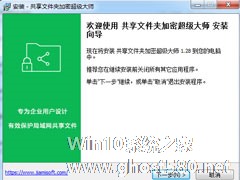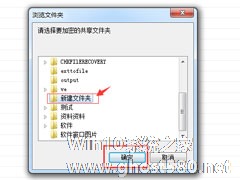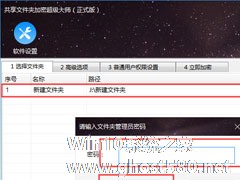-
共享文件夹加密超级大师的安装和卸载
- 时间:2024-11-23 01:19:11
大家好,今天Win10系统之家小编给大家分享「共享文件夹加密超级大师的安装和卸载」的知识,如果能碰巧解决你现在面临的问题,记得收藏本站或分享给你的好友们哟~,现在开始吧!
作为一款专为企业用户设计的加密软件,共享文件夹加密超级大师不仅能够有效保护局域网共享文件夹,还完美解决了“共享即不能保密,保密即不能共享”的难题。但许多人都不清楚共享文件夹加密超级大师该如何安装和卸载,下面小编就来分享一下共享文件夹加密超级大师的安装和卸载的方法。
方法步骤
一、安装软件
1、共享文件夹加密超级大师下载完之后点击“打开”,然后开始安装,一直点击下一步;

2、然后点击“完成”就可以运行软件了。软件安装成功后,默认情况下会自动打开软件。在以后的使用过程中,可以直接双击桌面上软件的快捷方式,或点击开始-所有程序-找到共享文件夹加密超级大师,运行软件。

二、卸载软件
1、点击开始——所有程序,找到《共享文件夹加密超级大师》,点击卸载《共享文件夹加密超级大师》;

2、然后点击“是”进行卸载。

以上就是关于「共享文件夹加密超级大师的安装和卸载」的全部内容,本文讲解到这里啦,希望对大家有所帮助。如果你还想了解更多这方面的信息,记得收藏关注本站~
『*文章来♂自Win10系统之家,转载请联系!』
相关文章
-
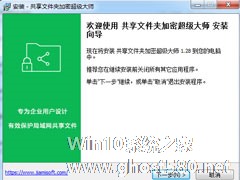
作为一款专为企业用户设计的加密软件,共享文件夹加密超级大师不仅能够有效保护局域网共享文件夹,还完美解决了“共享即不能保密,保密即不能共享”的难题。但许多人都不清楚共享文件夹加密超级大师该如何安装和卸载,下面小编就来分享一下共享文件夹加密超级大师的安装和卸载的方法。
方法步骤
一、安装软件
1、共享文件夹加密超级大师下载完之后点击“打开”,然后开始安... -

超级秘密文件夹是一款功能非常强大的加密软件,它可以帮助用户加密重要文件夹,创造一个隐私空间,增强文件的安全性,并且超级秘密文件夹安装后没有任何痕迹,需要使用快键键才能调出软件。下面,我们就一起往下看看超级秘密文件夹的安装和卸载吧!
方法步骤
一、安装软件
1、下载超级秘密文件夹,双击运行软件安装包(hfsetup.exe),依次点击“下一步”完成软... -
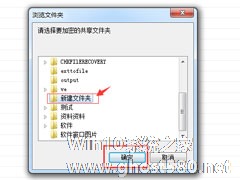
共享文件夹加密超级大师是一款非常优秀的文件夹加密软件,它可以帮助我们加密一些重要的文件,从而达到防复制、防截屏、防删除、防另存为的效果,保证了文件的安全。那么,共享文件夹加密超级大师怎么加密文件夹呢?下面,我们就一起往下看看吧!
方法步骤
1、选择文件夹
打开共享文件夹加密超级大师,选择“选择文件夹”,点击窗口下方的【添加文件夹】或【添加磁盘】,在... -
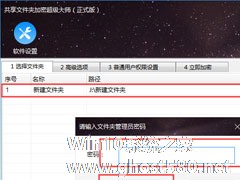
最近有用户反映,之前为了保护一些重要文件的安全,所以对文件设置了加密,不过后来用户自己忘了密码,导致文件无法打开,这时候唯一的解救方法也就是对加密文件进行解密了。那么,共享文件夹加密超级大师如何解密加密文件呢?下面,我们一起往下看看吧!
方法步骤
1、打开《共享文件夹加密超级大师》,选择“添加文件夹”,选择之前加密的文件夹,点击确定;
2、然后选中...